Vous pouvez désactiver un onglet dans Chrome. C’est une fonctionnalité assez utile que Google a ajoutée il y a quelque temps et qui vous permettait de couper tout l’audio dans un onglet. Une fois qu'un onglet est désactivé, vous pouvez charger le site Web de votre choix. Il sera également désactivé. Cette fonctionnalité présente des inconvénients. il n’est pas spécifique à un domaine et la mise en sourdine ne dure que tant que l’onglet est ouvert. Si vous le fermez et l'ouvrez à nouveau, l'audio est réinitialisé. Pour remédier à ces problèmes, Google a mis à jour la fonctionnalité de désactivation du son dans Chrome 64. Désormais, vous pouvez désactiver le statut de sites Web et Chrome se souviendra du domaine. Chaque fois que vous visitez le site Web, Chrome le met automatiquement en sourdine. Cette nouvelle fonctionnalité a un prix; vous ne pouvez plus désactiver les onglets dans Chrome 64+. L'option est parti. Voici comment le récupérer si vous préférez la fonction onglet muet sur site muet.
Mettre à jour Chrome
Mettez à jour Chrome vers la dernière version. Cela n'a rien à voir avec la récupération de la fonctionnalité de l'onglet Silence. Nous vous encourageons à mettre à jour votre navigateur et à ne pas rester sur une ancienne version simplement parce que la nouvelle a une fonctionnalité que vous n'aimez pas. Les navigateurs obsolètes peuvent constituer un risque pour la sécurité, alors ne le prenez pas. Effectuez une mise à jour vers Chrome 64, puis lisez la suite pour savoir comment désactiver à nouveau les onglets dans Chrome 64+.
Mute Tabs In Chrome 64+
Pour désactiver les onglets dans Chrome 64+, vous devez modifier deux indicateurs. En outre, vous ne pouvez activer qu’une des deux options. Si vous avez activé l'option mute, vous devez désactiver l'option mute site.
Dans Chrome, collez le texte suivant dans la barre d'adresse. Ouvrez la liste déroulante en regard de l’indicateur de contrôle de l’interface utilisateur muet audio des onglets, puis sélectionnez l’option ‘Activée’.
chrome: // flags / # enable-tab-audio-muing

Ensuite, collez le texte suivant dans la barre d’adresse de Chrome. Ouvrez le menu déroulant en regard de l'indicateur Paramètre du contenu sonore et sélectionnez Désactivé. Relancer Chrome.
chrome://flags/#sound-content-setting
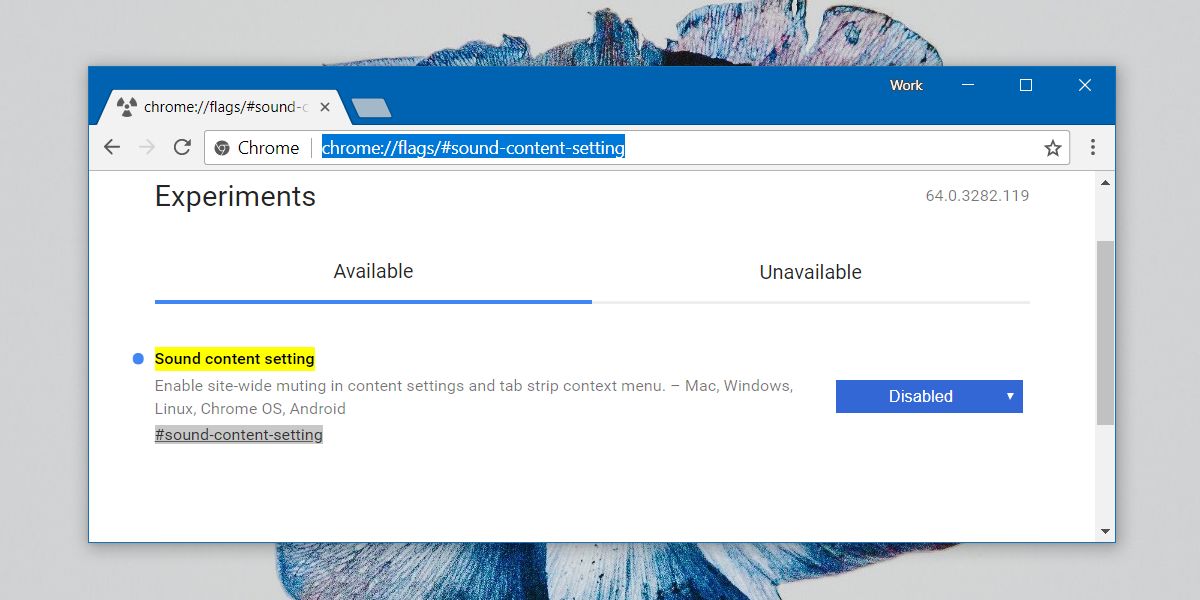
C’est tout ce que vous devez faire. Cliquez avec le bouton droit de la souris sur un onglet de Chrome et vous verrez que l'ancienne option d'onglet Muet est de retour et que l'option de site Muet a disparu.
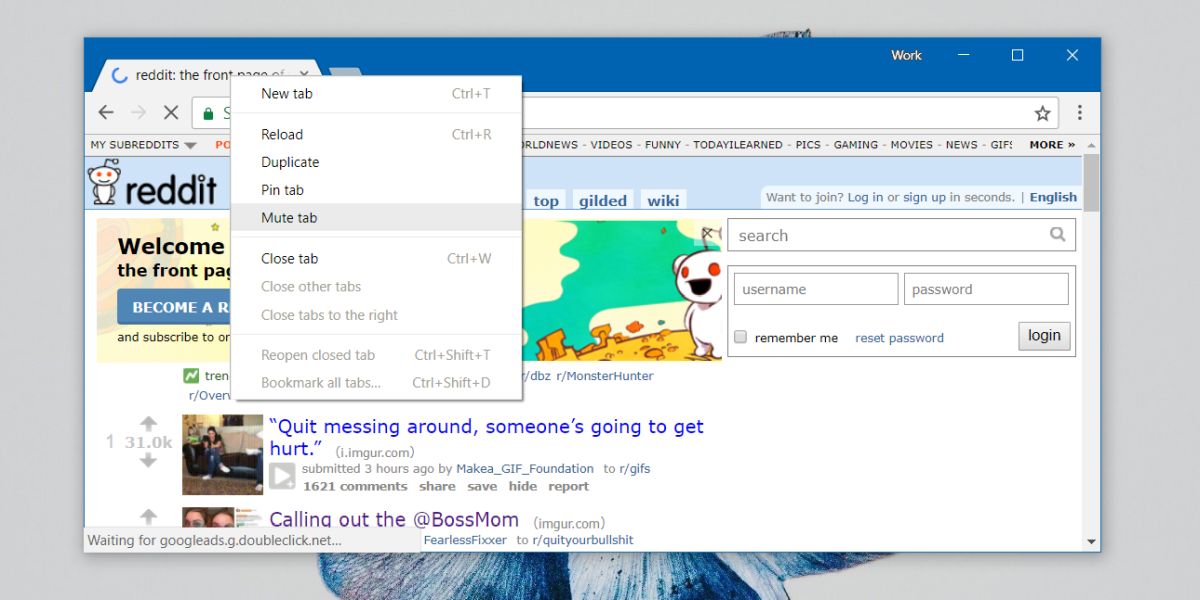
Cette fonctionnalité est la même que l’ancienversions de Chrome avaient. Le muet ne dure que pour la session en cours et n’est pas spécifique à un domaine. Vous pouvez désactiver et réactiver les onglets en cliquant avec le bouton droit de la souris sur un onglet et en sélectionnant les options de désactivation / désactivation du son.
Chrome conserve généralement les drapeaux longtempstemps mais il finit par les retirer. Cela signifie qu’à un moment donné dans l’avenir, ces drapeaux pourraient être supprimés et que vous ne conserverez plus que l’option Site muet.













commentaires